win10打不开eml文件的解决方法 win10系统无法打开eml文件的原因及解决方法
更新时间:2023-09-25 16:09:38作者:jiang
win10打不开eml文件的解决方法,在今天的数字化时代,我们经常会遇到各种文件格式的处理问题,而在使用Win10系统时,有时我们可能会遇到无法打开eml文件的困扰。eml文件是一种常见的电子邮件文件格式,它包含了邮件的内容、附件和其他相关信息。由于各种原因,我们可能会发现在Win10系统中无法直接打开eml文件。究竟是什么原因导致了这个问题的发生?又该如何解决呢?本文将为您详细介绍Win10系统无法打开eml文件的原因及解决方法。
具体方法如下:
1、右击eml格式文件,点击打开方式。
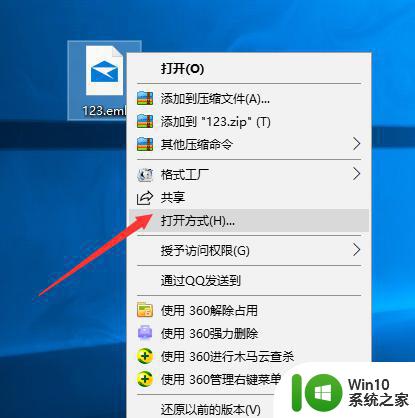
2、出现窗口中选择邮件,如果以后一直想要使用邮件打开,可以勾选使用此应用打开.eml文件复选框,点击确定。之后就可以通过outlook打开eml文件了,不过前提需要登录微软账号才行。
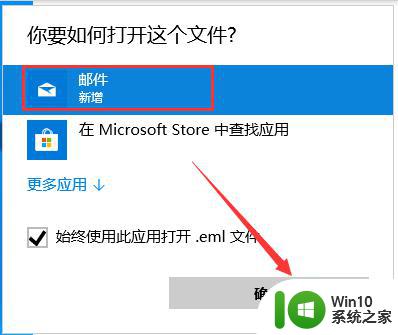
3、如果不想注册微软账户,可以打开QQ邮箱,将此文件通过附件的方式发送给自己。点击写信,收件人输入自己的邮箱,点击添加附件。弹出选择要加载的文件窗口,选择需要打开的eml文件,点击打开。然后点击发送。
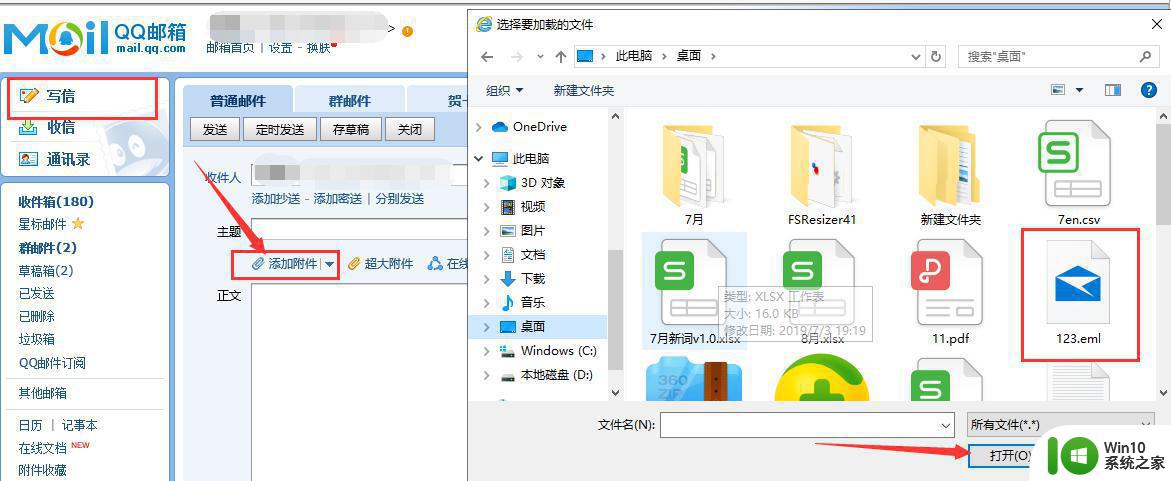
4、打开收到的邮件,点击预览就可以查看到eml文件内容啦。
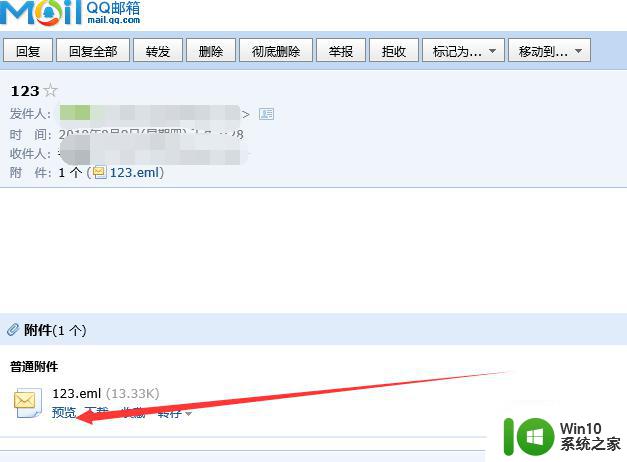
以上就是关于解决win10无法打开eml文件的方法的全部内容,如果你遇到相同情况,可以按照以上方法来解决。
win10打不开eml文件的解决方法 win10系统无法打开eml文件的原因及解决方法相关教程
- 打不开win10系统d盘的解决方法 win10系统D盘文件无法打开的原因及解决方法
- win10电脑txt打不开的解决方法 win10系统无法打开txt文件的原因及解决方法
- win10打不开pptx文件怎么办 pptx文件在win10无法打开的解决方法
- win10系统打不开vbs文件的方法 win10系统vbs文件无法打开的原因
- win10 exe文件无法打开的处理方法 win10exe文件打不开怎么解决
- win10软件打不开的三种解决方法 win10软件打不开是什么原因
- win10不管打开什么都出现windows无法打开此类型的文件(.exe)怎么办 Win10打开文件出现无法打开此类型的文件怎么解决
- win10系统edge浏览器打不开解决技巧 win10系统edge浏览器无法打开的原因及解决方法
- win10无法打开rar文件的解决方法 win10打开rar文件失败怎么办
- win10打开文件夹慢的解决方法 win10如何解决打开文件夹很慢
- win10exe文件无法打开的解决方法 win10exe文件打不开怎么修复
- Win10文档打不开解决方法 Win10无法打开docx文件怎么办
- win10玩只狼:影逝二度游戏卡顿什么原因 win10玩只狼:影逝二度游戏卡顿的处理方法 win10只狼影逝二度游戏卡顿解决方法
- 《极品飞车13:变速》win10无法启动解决方法 极品飞车13变速win10闪退解决方法
- win10桌面图标设置没有权限访问如何处理 Win10桌面图标权限访问被拒绝怎么办
- win10打不开应用商店一直转圈修复方法 win10应用商店打不开怎么办
win10系统教程推荐
- 1 win10桌面图标设置没有权限访问如何处理 Win10桌面图标权限访问被拒绝怎么办
- 2 win10关闭个人信息收集的最佳方法 如何在win10中关闭个人信息收集
- 3 英雄联盟win10无法初始化图像设备怎么办 英雄联盟win10启动黑屏怎么解决
- 4 win10需要来自system权限才能删除解决方法 Win10删除文件需要管理员权限解决方法
- 5 win10电脑查看激活密码的快捷方法 win10电脑激活密码查看方法
- 6 win10平板模式怎么切换电脑模式快捷键 win10平板模式如何切换至电脑模式
- 7 win10 usb无法识别鼠标无法操作如何修复 Win10 USB接口无法识别鼠标怎么办
- 8 笔记本电脑win10更新后开机黑屏很久才有画面如何修复 win10更新后笔记本电脑开机黑屏怎么办
- 9 电脑w10设备管理器里没有蓝牙怎么办 电脑w10蓝牙设备管理器找不到
- 10 win10系统此电脑中的文件夹怎么删除 win10系统如何删除文件夹
win10系统推荐
- 1 索尼笔记本ghost win10 32位优化安装版v2023.04
- 2 系统之家ghost win10 32位中文旗舰版下载v2023.04
- 3 雨林木风ghost win10 64位简化游戏版v2023.04
- 4 电脑公司ghost win10 64位安全免激活版v2023.04
- 5 系统之家ghost win10 32位经典装机版下载v2023.04
- 6 宏碁笔记本ghost win10 64位官方免激活版v2023.04
- 7 雨林木风ghost win10 64位镜像快速版v2023.04
- 8 深度技术ghost win10 64位旗舰免激活版v2023.03
- 9 系统之家ghost win10 64位稳定正式版v2023.03
- 10 深度技术ghost win10 64位专业破解版v2023.03